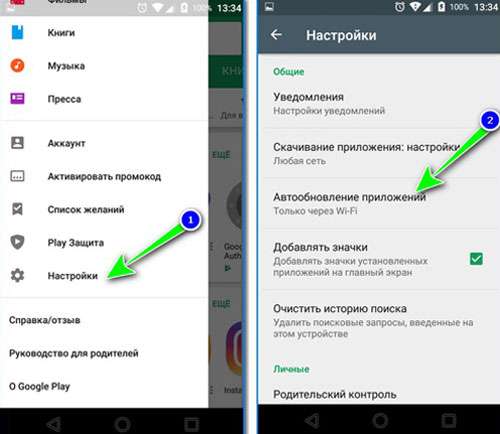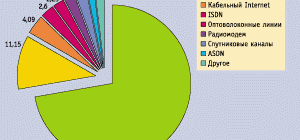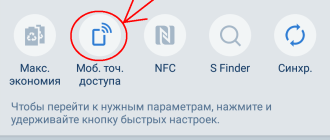Как отключить обновления на Андроиде
Отключить обновления на Андроиде рекомендуется владельцам слабых устройств и тем, кто установил данную опцию для автообновления сторонних приложений. Рассмотрим все варианты деактивации автоматических операций для системы и различного ПО.
Почему нужно отключать обновления
Отключение обновлений может понадобиться в таких случаях:
- на смартфоне не хватает места – носитель памяти больше не способен вмещать данные или же он отсутствует, а внутренняя память телефона слишком маленькая;
- старая версия приложения потребляет меньше ресурсов, чем новая, что сказывается на производительности слабых устройств;
- владелец смартфона не использует конкретные приложения слишком часто и не желает заполнять память устройства зря.
Автоматическое обновление многих инструментов мешает нормальной работе смартфона, поскольку нередко случается так, что процесс запускается в фоновом режиме и забирает много оперативных ресурсов устройства. Например, если пользователь смотрит видео в приложении YouTube и на фоне какое-то ПО начинает процесс, видео прогружается с задержками.
Некоторые приложения перестают работать без установки свежей версии. Например, это касается клиентов банков, которые с каждым новым пакетом данных устанавливают и более надёжные параметры безопасности.
Отключаем обновления в Google Play
Чтобы отключить автообновление приложений через Гугл Плей:
- зайдите в приложение, нажав на соответствующую иконку;
- в боковом меню выберите раздел «Настройки»;
- в графе «Автообновление приложений» установите параметр «Никогда».
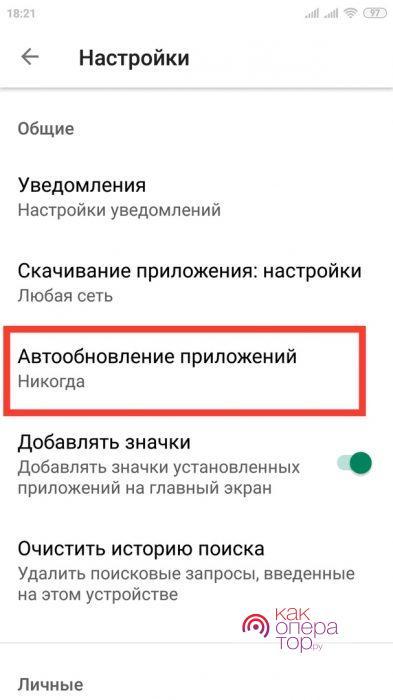
Отключение обновлений системы Андроид
Многие пользователи устройств, работающих на ОС Android, отключают автоматическую опцию, оставляя уведомления о наличии пакетов данных, которыми можно заменить старые.
Для отключения необходимо:
- зайти в «Настройки» смартфона и выбрать раздел «Обновление компонентов» (отличается в зависимости от марки телефона и версии ОС);
- произвести требующиеся настройки.
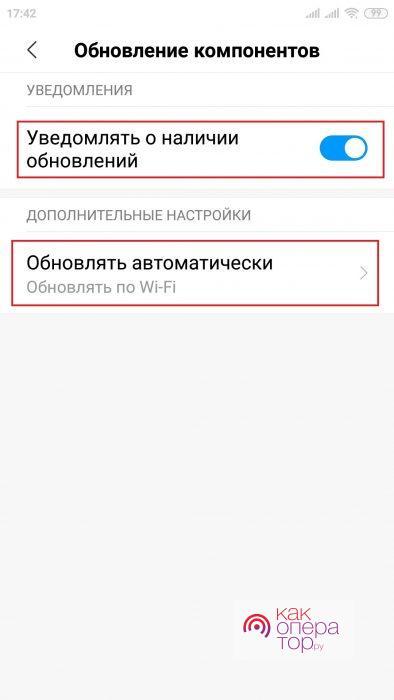
Деактивация автоматической процедуры для системных компонентов крайне не рекомендуется, поскольку в таком случае производитель не сможет гарантировать корректную работу ОС.
Отключение автоматической синхронизации
По умолчанию на Андроиде не активирована автоматическая синхронизация. Так как она производится через аккаунт Google, её подключение возможно только при наличии учётной записи.
Как отменить операцию:
- найдите в «Настройках» телефона раздел «Синхронизация»;
- деактивируйте её, нажав на «Автосинхронизация данных».
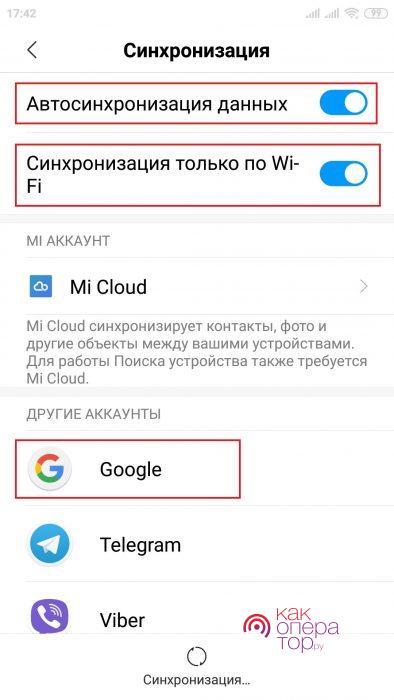
Эта опция никак не влияет на состояние приложений и системных компонентов на устройстве, но поможет сохранить информацию при риске её утери. Отключать автоматическую синхронизацию не рекомендуется для системных разделов. Например, «Контактов», «Журнала вызовов», «Пользовательских настроек» и т. д.
Дополнительные советы по обновлениям
Любой производитель не рекомендует отключать автоматическое обновление системы, поскольку это может вызвать сбои в её работе. Так как с каждым пакетом на телефон поступают и корректировки для устранения возможных сбоев и проблем, отказ приведёт к тому, что большая часть приложений будет работать неправильно.
При изменении параметров системы рекомендуется не отключать опцию полностью, а установить параметр «Уведомлять о наличии обновления» (название может отличаться в зависимости от модели и марки телефона).
Это же касается и приложений, которые использует смартфон – как системные, так и сторонние. Все они могут работать нормально только при условии постоянных обновлений, исправляющих ошибки в их работе. Однако это не значит, что необходимо устанавливать автоматический параметр. Такой параметр рекомендован только для системы и её компонентов.
Если пользователь не желает отключать обновление, необходимо убедиться в том, что оно производится только через Wi-Fi, то есть задействует безлимитное подключение, а не мобильную сеть.
Отключение автоматической загрузки обновлений может понадобиться на абсолютно любом устройстве, не только смартфоне. Но в данном случае деактивация процесса может значительно улучшить производительность телефона, так как подобные фоновые операции часто забирают слишком много ресурсов. Тем не менее владельцем Андроидов не рекомендуется отключать автообновление для системы и её компонентов, поскольку это может негативно сказаться на корректности работы.
Отключение автообновления Android
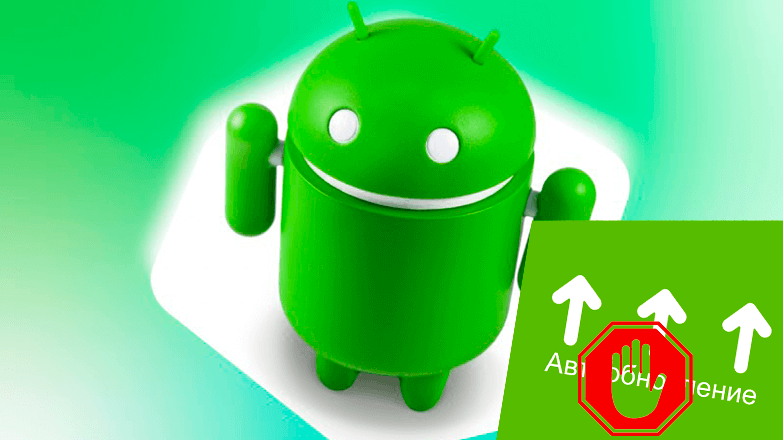
Как запретить обновления на Андроиде – через настройки магазина приложений или параметры апдейта операционной системы. Как это сделать и зачем, объясняем ниже.
Проблемы с автообновлением
Обновления привносят новый функционал или исправляют старые ошибки. Нравится это далеко не всем и на то есть свои причины :
- тяжело привыкнуть к новому интерфейсу;
- убирают полюбившиеся инструменты или делают их платными (актуально для графических редакторов);
- отсутствует должная оптимизация, из-за чего появляются лаги и подтормаживания, хотя раньше их не было.
Отдельные апдейты, без проверки их качества, способны “сломать” телефон или приложение. К примеру, в начале 2022 года разработчики выкатили обновление для Xiaomi Mi 9T с кучей багов, среди которых критическое снижение производительности и невозможность печатать сообщения.
Как отключить автоматические обновления
Сперва упомянем, как отключить автоматические обновления приложений на Андроиде, а уже после отключим таковое для ОС.
Отключение в Google Play
Несмотря на санкции, маркет от Гугл остается основным источником софта :
- Зайдите в магазин и щелкните по аватару. В открывшемся подменю щелкните по «Настройкам».

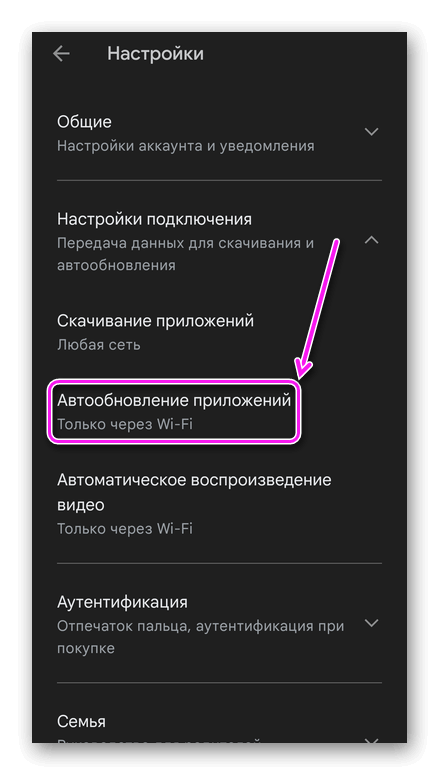
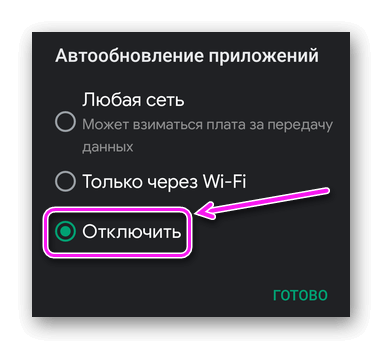
В других маркетах операция проходит похожим образом.
Теперь никаких апдейтов без ведома пользователя.
Отключение в RuStore
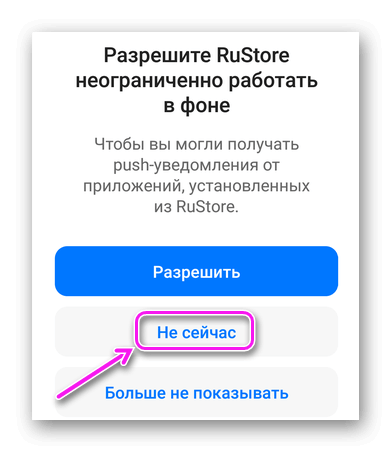
В этом магазине нет такой функции, однако при первом запуске стора появляется предложение «Разрешить RuStore неограниченно работать в фоне». Рекомендуем тапнуть по «Не сейчас», чтобы избежать постоянного спама уведомлениями и неоправданного “жора” батареи.
Отключение автообновления ОС
Как на Андроид остановить автоматическое обновление операционной системы :


Вот как это сделать на MIUI 12 :
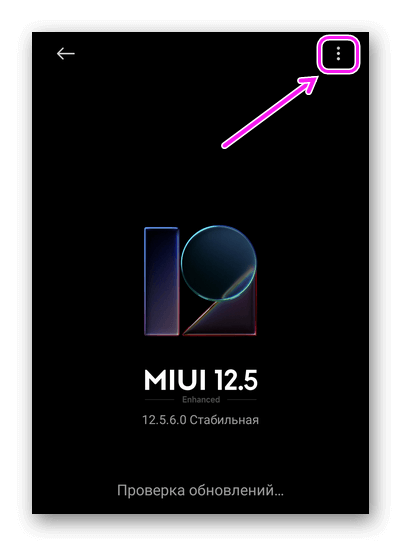

Рекомендуем загружать апдейты через время после их появления, чтобы знать о возможных багах или подождать следующую обнову.
Отказавшись от автоматических апдейтов, получится перестраховаться от багов или проблем с функционалом операционки или ПО.
Как отключить автоматическое обновление на Андроиде
Как отключить обновления на телефонах Хуавей и Хонор? Разработчики каждой востребованной утилиты заинтересованы корректной и правильной работе. Для этого мало выпустить релиз, важно его еще и обслуживать: устранять неполадки, фиксить неточности, добавлять новые возможности. Именно для этого и созданы обновления. По формату установки они отличаются на автоматические и ручные. Однако если владелец уверен, что они ему не пригодятся, автоапгрейд лучше деактивировать.

Обновления на Андроиде
Обновления в Андроид-устройствах бывают двух типов – это обновления для операционной системы и обновления для приложений. Операционная система Android обновляется сравнительно редко, примерно 2-3 раза в год. Разработчики закрывают старые «дырки» и открывают перед пользователями новые возможности.
Новые обновления отправляются производителям смартфонов и планшетов, после чего те адаптируют файлы к своим устройствам. Обновления для операционной системы чаще всего получают владельцы устройств от крупных брендов – это Samsung, LG, Sony, Nexus, Xiaomi, Huawei и многие другие. Владельцы планшетов и смартфонов от малоизвестных брендов могут не рассчитывать на обновления. То же самое относится к тем, кто покупает дешёвые устройства из низшего ценового сегмента.
Что касается приложений, то они обновляются на всех смартфонах и планшетах, независимо от производителя пользовательских устройств. Как только разработчики выпускают новую версию софта, она автоматически становится доступной для всех. Частота выпуска обновлённых версий может быть самой разной – от нескольких дней до одного раза в год. Но как только появляются «обновки», они автоматически устанавливаются на пользовательские смартфоны и планшеты.






Понятие об обновлениях
Все обновления можно разделить на несколько классов:
- локальные системные (исправление ошибок в отдельных участках ОС);
- глобальные системные (переход на новую версию фирменной оболочки или Android);
- системные приложения (обновляются только приложения по умолчанию, которые нельзя удалить);
- остальные приложения.
Каждый класс важен по-своему и необходим системе. Но по желанию пользователя можно без проблем удалить автообновление как для любого из них, так и для всех вместе. Делать это не рекомендуется, ведь без них вы рискуете пропустить важные исправления в работе устройства или получить прогалины в его безопасности.
Отключение обновления приложений
Как осуществляется обновление приложений на смартфонах и планшетах с Андроид? Все новые версии запрашиваются через интернет. Для получения данных задействуется:
- Мобильный интернет 3G или 4G – как правило, пакеты трафика здесь ограничены, а регулярные обновления приводят к их полному исчерпанию;
- Интернет через Wi-Fi – трафик здесь чаще всего безлимитный, поэтому Android-устройства «пожирают» его, не стесняясь в аппетитах.
Также предусмотрен такой режим работы, когда проверка наличия обновлений осуществляется при любом подключении, а сам процесс обновлений запускается только при подключении через Wi-Fi.
Делается это не только для экономии трафика, но и во избежание накопления мусора во внутренней памяти. Далеко не каждое обновление дает пользователям какие-то важные новшества – чаще всего изменения кроются во внутренней структуре приложений. Поэтому слишком большая частота обновлений часто вредит Android-устройствам, особенно очень слабым.
Итак, как отключить автоматическое обновление приложений на Андроиде? Откройте Play Market и зайдите в «Настройки – Автообновление приложений». Здесь имеются три пункта:
- «Любая сеть» – софт обновляется при любом подключении к интернету;
- «Только через Wi-Fi» – автоматическое обновление работает только при подключении к беспроводной точке доступа;
- «Никогда» – полное отключение автообновления приложений.
Здесь нас интересует последняя галочка. Установите значение «Никогда», если планируете полностью отказаться от автоматического обновления. Также вы можете установить значение «Только через Wi-Fi» — при подключении через мобильную сеть будут появляться только уведомления о наличии «обновок», а сами он загрузятся только при подключении через Wi-Fi.
Если вы захотите обновить приложения вручную, запустите в Play Market и зайдите в раздел «Игры и приложения – Мои приложения и игры». Здесь вы сможете обновить сразу все программы, нажав на кнопку «Обновить все» или выбрать обновление для какого-то одного приложения.
Типичным признаком того, что тому или иному приложению нужно обновиться, является потеря его работоспособности. Некоторые программы требуют для своей работы принудительное обновление (так чаще всего поступают банковские приложения и некоторые онлайн-игры).





Почему нужно отключать обновления?
А стоит ли вообще отключать данную функцию, спросите вы? Ведь если вышла обновленная версия ОС или программы, ее нужно загрузить, да? На самом деле все не так просто, как может показаться на первый взгляд, и вот несколько весомых аргументов:
- Не всякая «новая версия» приложения работает лучше прежней. Как правило, в самых последних обновлениях находят много ошибок, багов и недочетов, а уже потом исправляют их в следующих прошивках.
- Для многих приложений можно не загружать обновления, т.к список нововведений и исправлений слишком мал. Чтобы система постоянно не скачивала лишний контент, нужно отключить автоматическую загрузку обновлений и проверять список добавленных функций в каждой программе, а уже потом решать, стоит ли их загружать или нет.
- Не все смартфоны могут «безболезненно» загружать в фоновом режиме обновления. Это дополнительная нагрузка на процессор, особенно, если у вас на телефоне и так уже установлено огромное количество разных служб, игр и программ. Очень часто бывают ситуации, когда в фоновом режиме в очередной раз грузится что-то, а пользователю приходит сообщение или входящий звонок, на который, к сожалению, ответить он не может из-за загруженности аппарата!
Поэтому, прежде чем отключить обновление на Андроиде, взвесьте все «за» и «против», оцените возможности своего смартфона и задачи, которые вы ставите перед ним. Практически все версии Android, если взять хотя бы с 2.2, имеют в настройках специальные пункты в меню для управления обновлениями.
Как отключить обновление системы на Андроиде
Боитесь, что очередной выход нового обновления «сожрёт» весь ваш трафик? Тогда мы научим вас, как отключить автоматическое обновление Android. Самое неприятное заключается в том, что обновления скачиваются в молчаливом режиме – мы лишь получаем уведомление, что они готовы к установке. То есть, трафик уже затрачен (обиднее всего, если это был мобильный трафик, а не доступ через WI-Fi). Как отключить обновление системы на Андроиде? Делается это следующим образом – заходим в «Настройки – Об устройстве – Обновление ПО».
Здесь мы увидим две галочки:
- Автообновление – установив эту галочку, вы запустите автоматическую регулярную проверку наличия обновлений. Если ее снять, то наличие «обновок» проверяться не будет;
- Только Wi-Fi – если вы чаще всего пользуетесь мобильным интернетом, и не хотите, чтобы очередное обновление весом под 500-600 Мб (иногда до 1 Гб) съело весь ваш трафик, сделайте эту галочку активной.
Для того чтобы полностью отключить автоматическое обновление системы Android, снимите первую галочку – теперь ваш трафик будет в безопасности.
В некоторых смартфонах в меню «Обновление системы» нет какого-либо выбора. Эти устройства уведомляют своих владельцев о выходе новой прошивки, после чего предлагают способ обновления – через Wi-Fi или мобильную сеть.
Обратите внимание, что выпуск установки обновлений может сделать ваш смартфон более шустрым и экономичным в плане потребления электроэнергии. Поэтому мы не рекомендуем вам полностью отключать автоматическое обновление. Оставьте его активным, но установите галочку «Только через Wi-Fi», чтобы не тратить мобильный трафик. Как показывает практика, некоторые обновления бывают очень удачными и значительно ускоряют работу Android-устройств.
Если после установки обновления Android вы столкнулись с ситуацией, что устройство стало сильно «тормозить», не делайте общий сброс – это не поможет вернуться к прошлой версии. В этой ситуации вам необходимо найти файл с предыдущей прошивкой (например, на форуме 4pda) и сделать «откат». Обратите внимание, что перепрошивка гарантийных устройств приводит к потере гарантии. Если не хватает знаний для проведения перепрошивки, обратитесь в ближайший сервисный центр.
Ещё один способ избавиться от «глюков» после обновления прошивки – сделать общий сброс и попробовать установить все приложения заново.







Как запретить апдейт конкретной программы
У пользователя есть возможность выключить в настройках Google Play не только обновление сразу всех приложений, но и каждого по отдельности.
Чтобы запретить загрузку новой прошивки конкретной программы на Андроид 5.1, требуется сделать следующее:
- запустить Play Market;
- перейти в «Настройки»;
- кликнуть на «Мои приложения и игры»;
- выбрать вкладку «Установленные»;
- выбрать в списке ту программу, апдейт которой необходимо запретить (Например, Viber);
- нажать на иконку в виде трех точек в правом верхнем углу;
- убрать галочку напротив опции «Автообновление».
Зарядите смартфон
Что стоит отметить в первую очередь, так это то, что перед началом данной процедуры нужно хорошо зарядить устройство. Не важно, сколько займет откат системы и сколько гаджет будет перезагружаться после этого.
Если во время подобных манипуляций в режиме «рекавери» аппарату не хватит заряда и он не сможет до конца выполнить свою задачу, то, вероятнее всего, неполадок с дальнейшим его использованием не избежать.
То же самое касается и самостоятельной перепрошивки телефона. У некоторых пользователей пропадали или не работали отдельные функции системы, вплоть до потери работоспособности тачпада. В некоторых случаях — прошивка не становилась вовсе и зайти в ОС было просто невозможно. Но и тогда снова выручал recovery. Если вы не можете зайти в этот режим или его просто нет — существует ряд простеньких утилит для прошивки этого режима непосредственно через «операционку». Иногда для этой задачи вам может понадобиться ПК.
Мы рассказали вам о том, как вернуть старую версию «Андроид» после обновления. Относитесь бережно к своему гаджету и он прослужит вам достаточно долго.
Автозагрузка обновлений Android вызывает раздражение. Скорость интернета падает из-за скачивания большого объёма данных в фоновом режиме, постоянно выскакивают уведомления о необходимости выполнить обновление. Но это можно прекратить, взяв апгрейд системы под контроль.
Самые «популярные» вопросы
- Я могу заблокировать автоматическое обновление для клавиатуры? Это возможно. Все названные вами утилиты – обычные программы, потому определять права доступа в интернет нужно точно так же, как это делается для любого приложения. Единственная проблема может быть связана с тем, что некоторое системные утилиты слишком глубоко интегрируются в систему, из-за чего иногда приходиться полностью блокировать возможность выход в сеть.
- Каким образом можно запретить автоматическое обновление прошивки? Практически все модели современных смартфонов начинают обновление Firmware (то есть прошивки) только после того, как пользователь нажмёт соответствующую кнопку. Более того, даже после этого система попросит подтвердить серьёзность намерений, выдав угрожающее предупреждение. Следовательно, в данном случае никаких поводов для беспокойства нет.
- Есть ли в отключении обновлений какие-нибудь тонкости, связанные с моделью телефона или производителем? Нам про это ничего не известно. Некоторые известные бренды (например, Samsung) в свои смартфоны встраивают возможность автоматического обновления прошивки, но по умолчанию эти средства деактивированы. В моделях, рассчитанных на массового потребителя, многие системные настройки запрятаны достаточно глубоко, чтобы у неподготовленного пользователя не было лишних соблазнов. Дешёвые аппараты бюджетного класса (Fly, Explay, Alcatel), в которых ради снижения цены производитель пошёл по пути тотальной экономии, изредка наблюдаются критические сбои в работе Wi-Fi модуля, что влечёт за собой проблемы с обновлениями прикладного ПО. Но, повторимся, в общем и целом современные смартфоны в вопросах автоматического обновления ничем между собой не отличаются.
- Обновление может как-то зависеть от версии ОС? С точки зрения конечного пользователя этот процесс совершенно прозрачен и никак не связан с версией Android. А вот блокировка доступа в сеть может иметь определённые нюансы. К примеру, файерволы, которые не требуют обязательного Root-доступа, работают под управлением Ice Cream Sandwich (v. 4.0). Также нужно понимать, что популярные в народе 3-4 года назад версии Froyo (2.2) и Gingerbread (2.3) могут не поддерживаться специализированными утилитами, делегирующими права доступа в сеть.
Избавиться от излишней самостоятельности приложений, разработанных для Android, можно. Чаще всего это делается буквально в несколько этапов, после чего обновления вас беспокоить уже не будут. Но в редких случаях для достижения желаемого эффекта придётся либо установить специализированное ПО, либо изучить низкоуровневые настройки, запрятанные глубоко в недрах меню. И если вы проявите должную настойчивость, то обязательно добьётесь желаемого!
Похожие записи Установка приложения на устройства Android
Как исправить ошибки Play Market: подробная пошаговая инструкция
Решение распространённых ошибок Google Play Маркет: 498, 902, 903, 904, 905, 906, 907, 911,…
Ошибки Google Play Market: как исправить 504, 505, 506, 501
Комментарии — 1: Анастасия Дек 16, 2021 в 08:33
Ваша статья мне очень помогла. Спасибо!
Убираем сообщение о наличии новой версии прошивки
Прошивка операционной системы Android также может застать вас врасплох. Чтобы обновление в данный момент вас не тревожило, его можно отключить:
- Откройте Настройки → Диспетчер приложений → Сервисы Google Play.


Теперь отключим проверку «свежих прошивок».
Какие смартфоны honor и huawei обновятся до андроид 10?
Разработчики телефонов OnePlus и Google оповестили, что их гаджеты в 2021 года пройдут апгрейд до Андроида 10. Это позволит улучшить процесс экономии зарядки, повысит скорость девайса, предоставит возможность использовать везде темную тему. А также управлять девайсом с помощью жестов. Разработан специальный режим для максимального удобства использования приложений — фокусировки.
Можно добавить в черный список программы, уведомления от которых вовсе не интересны. Значительно улучшена конфиденциальность. Поскольку с помощью Wi-Fi можно определить местоположение пользователя, то прежде, чем узнать информацию о сети другому человеку необходимо получить согласие юзера. Интересно, что новая версия Андроида работает как настольный компьютер.
Может получить доступ ко всему жесткому диску. К тому, же настройки личной информации находятся в одном месте — в рубрике «Конфиденциальность». Планируется подобное обновление только на 10% девайсов от разных компаний. Связано это с определенными трудностями — практически каждая серия требует уникальную прошивку.
Отключение автообновления прошивки Андроид
В ОС android можно поискать категорию «Обновления ПО». Обычно она находится в информационном разделе «О телефоне/планшете». Отключив возможность загрузки обновлений без предварительного разрешения пользователя, желательно выполнить также настройку сети. Для этого в разделе «Беспроводные сети» выбираем пункты «Мобильный интернет»→«Настройки сети»→«Роуминг». В зависимости от предложенных вариантов необходимо выбрать «Всегда» в пункте «Показывать напоминание о роуминге». Это позволит избежать недоразумений и финансовых потерь при поездках за границу. Обычно в современных смартфонах эта функция встроенная, но нелишним будет убедиться в ее наличии.
Зачем нужно что-то ограничивать?

Симпатичный леденец, но аппетиты в вопросах обновления весьма нескромные
Об основном аргументе – значительном снижении мобильного трафика – мы уже упоминали. Если у пользователя так называемый Unlimited-пакет и связь с сетью происходит по быстрой 3G-технологии, никаких особых преимуществ он не ощутит. Но в случае медленного GPRS соединения и помегобайтной тарификации экономия может стать ощутимой. Также не стоит забывать о весьма приятных дополнительных бонусах:
- Снижение нагрузки на смартфон. На старых моделях длительная загрузка больших объёмов данных может стать неподъёмной ношей для процессора и внутреннего флэш-диска.
- Новые версии программ не всегда могут похвастаться стабильностью. Более того, иногда «благодаря» обновлениям резко сокращаются их функциональные возможности. Коронный пример – Locker Master, свежие версии которого лишились очень удобной боковой панели.
- Экосистема Android в отличие от iOS лишена единого регуляторного центра, потому известная многим проблема несовместимости прикладного ПО –обычное дело. И совсем необязательно новые версии программ смогут ужиться со своими «соседями».
- Несмотря на то, что корпорация Google декларирует отсутствие вирусов в своём фирменном магазине, время от времени там все же появляются сомнительные программы. Отключение же обновлений сводит риск к минимуму.
Проблемы android 10 на смартфонах huawei и honor
Компания Huawei прямо говорит, что после установки Андроид 10 определение банковские приложения или мессенджеры будут функционировать некорректно, или вовсе не поддерживаться. И все это из-за того, что не получилось разобраться с оптимизацией. Разработчики за последствия обновлений ответственности не несут. И предлагают юзерам самостоятельно нести ответственность за результаты тестирований.
Обновленный Android — это не столько улучшения работы гаджета, сколько эксперимент. Он поможет оценить результаты технологического развития, но не делает открытий для пользователя с обычными потребностями.
Источник https://kakoperator.ru/os/kak-otklyuchit-obnovleniya-na-androide
Источник https://appsetter.ru/otklyuchenie-avtoobnovleniya-android.html
Источник https://dns-magazin.ru/instrukcii/otklyuchit-obnovleniya-android.html